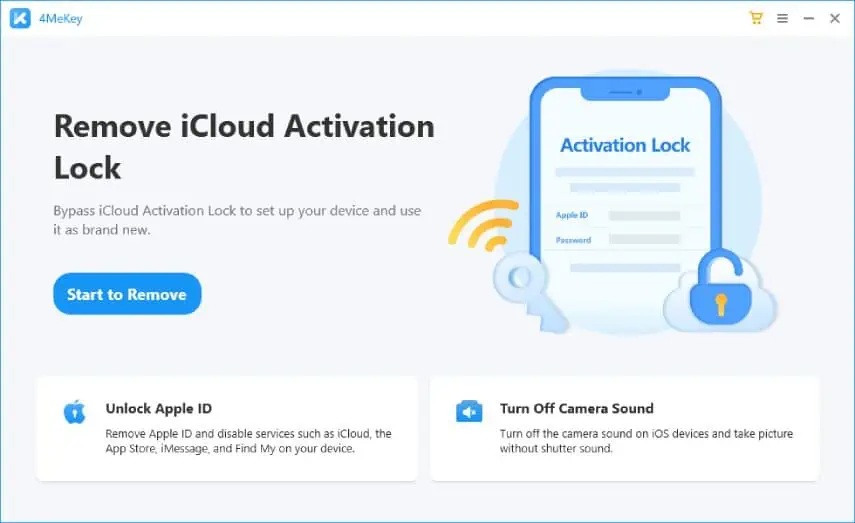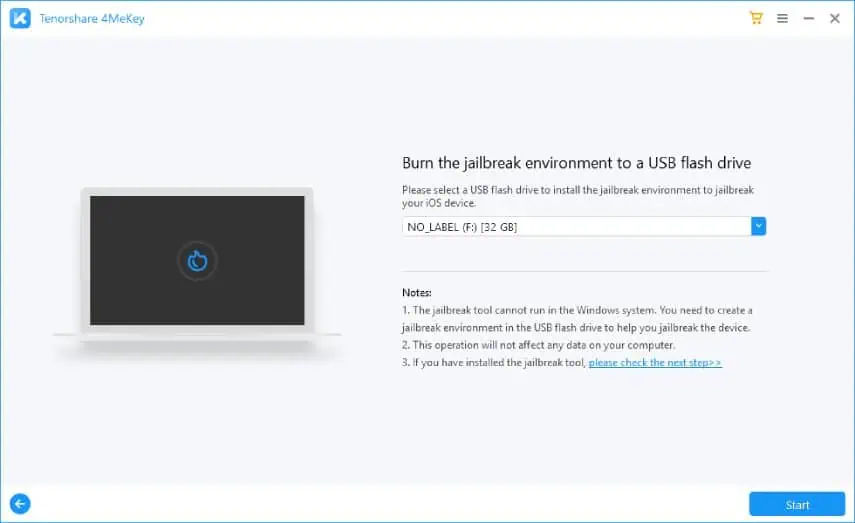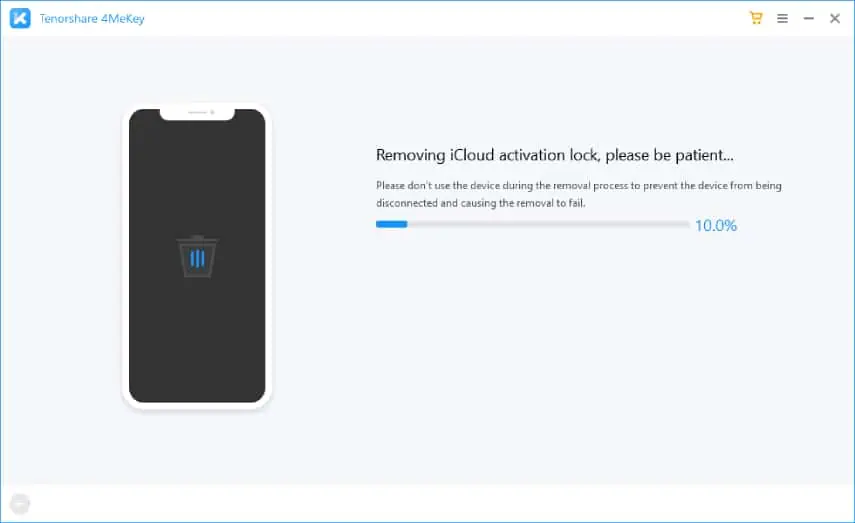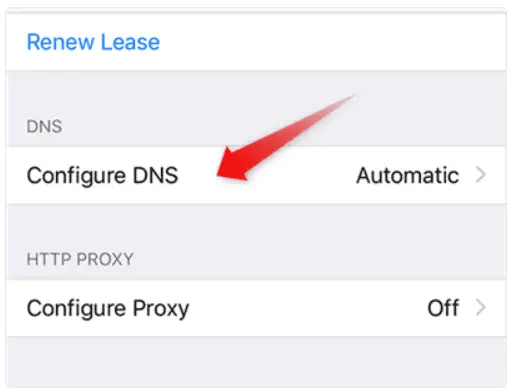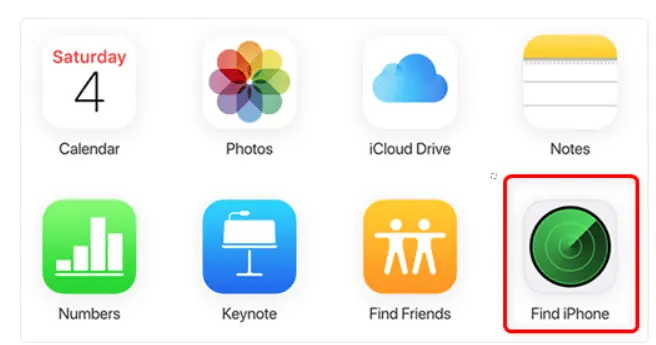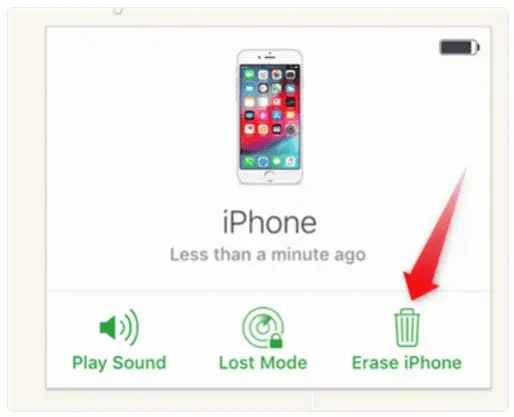Az iPhone tulajdonosa zárolva: Feloldás 5 egyszerű lépésben
6 perc olvas
Frissítve
Olvassa el közzétételi oldalunkat, hogy megtudja, hogyan segítheti az MSPowerusert a szerkesztői csapat fenntartásában Tovább
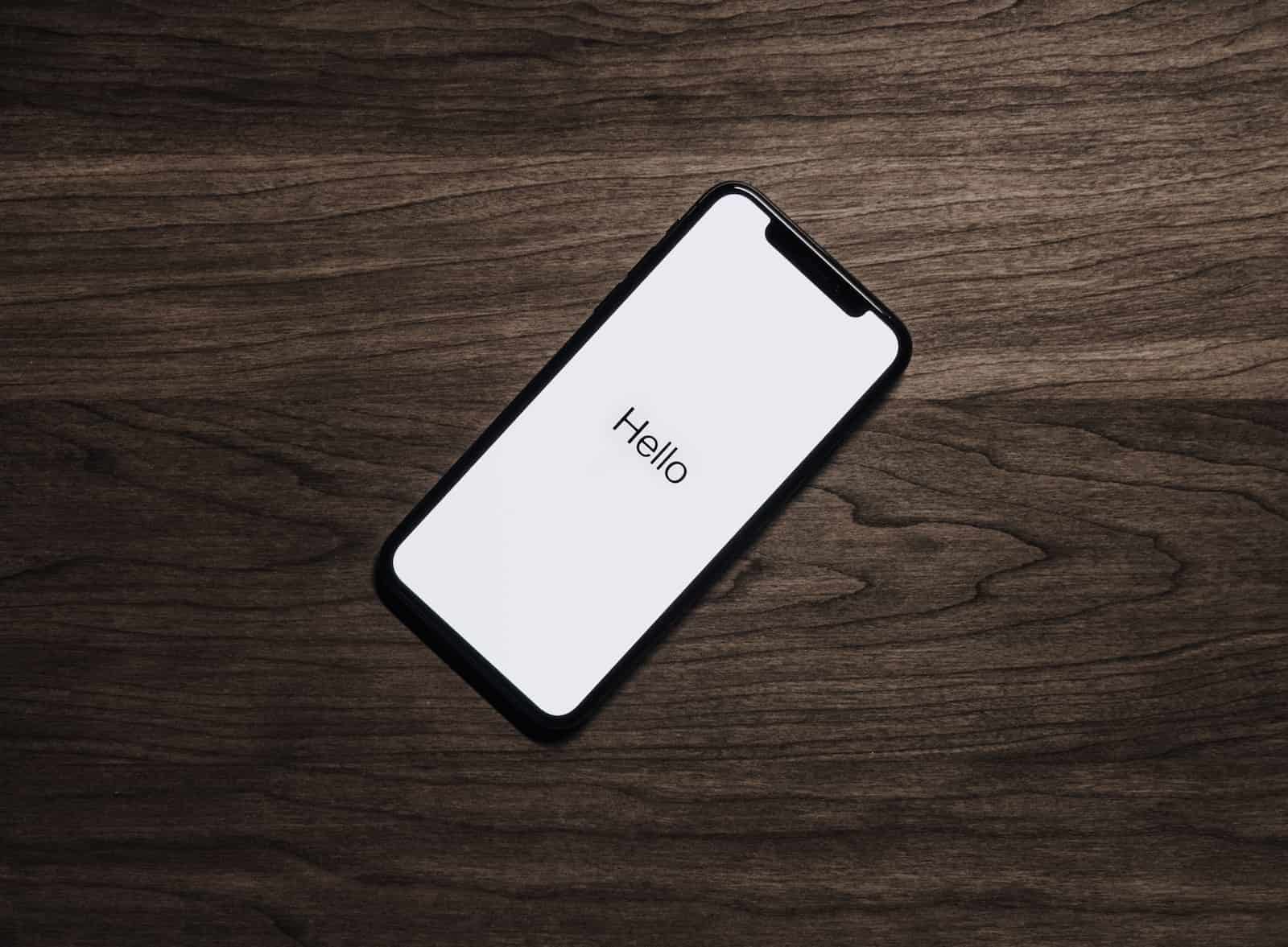
Azok, akik régi és felújított iPhone-okat vásárolnak, egy aktiválási zár vagy az iPhone tulajdonosi értesítéshez zárolva. Ezekben az esetekben nem használhatják az eszközt az eszközhöz társított Apple ID és jelszó megadása nélkül.
Ha ilyen helyzetben van, próbálja meg elérni a tulajdonost, és kérje meg, hogy távolítsa el az eszközt az Apple ID-ből. Ha nem éri el a másikat, van más mód is a zár eltávolítására. Ebben a cikkben mindezeket a módszereket tárgyaljuk. A helyzetnek megfelelően kiválaszthatja a legjobbat.
Mi az iPhone a tulajdonoshoz zárolva? Egy egyszerű bevezetés
Az iPhone tulajdonoshoz zárolva vagy aktiválási zárolása biztonsági funkció az iOS 15 és újabb verzióiban. Biztosítja a tulajdonos adatainak biztonságát akkor is, ha a készüléket ellopják vagy elveszik. Ha régi vagy felújított iPhone-t vásárolt, előfordulhat, hogy ezt a képernyőt láthatja az eszköz bekapcsolásakor. A zár kéri, hogy adja meg a hitelesítő adatokat, hogy igazolja magát az eszköz tulajdonosaként. Ellenkező esetben nem engedi használni a készüléket.
Számos módja van annak, hogy megszabaduljon a iPhone tulajdonoshoz zárva képernyő. Megvitatjuk ezeket a módszereket, korlátaikat, és hogyan használhatod őket. Könnyedén kiválaszthatja a legjobbat, és gond nélkül feloldhatja eszközét.
Legmagasabb sikerarányú módszer
Ha az első próbálkozásra gond nélkül szeretné eltávolítani a zárat az iPhone képernyőről, akkor próbáljon ki egy megbízható harmadik féltől származó eszközt, amely kifejezetten erre a célra készült. Kipróbálhatja a Tenorshare 4MeKey-t, és pillanatok alatt eltávolíthatja a zárat. Egy jó hír! A 4MeKey(mac) képes eltávolítani az „iPhone Locked to Owner Screen” funkciót az eszközről a legújabb iOS 16 verzióban!
Way1. A tulajdonoshoz zárolt iPhone feloldása Apple ID és jelszó nélkül (ki kell próbálni)
Hogyan lehet eltávolítani az aktiválási zárat az előző tulajdonos nélkül? A Tenorshare 4MeKey egy minden az egyben iPhone Activation Unlocker. Eltávolíthatja az iCloud aktiválási zárat minden előfeltétel nélkül, és eltávolíthatja az aktiválási zárat vagy a tulajdonoshoz zárt iPhone-t Apple ID és jelszó nélkül. Egyszerű és gyors módszer a készülék használatára és a zár eltávolítására.
Lépés 1: Töltse le és telepítse a szoftvert a hivatalos webhelyről. Ha készen áll, indítsa el az alkalmazást.
Lépés 2: Kattintson a Start gombra. Most csatlakoztassa eszközét a számítógéphez USB-villámkábellel.
Lépés 3: Kövesse a lépést az iPhone jailbreakhez
Lépés 4: Kattintson az Eltávolítás indítása gombra. Most a szoftver elkezdi feloldani az eszközt, és néhány percen belül eltávolítja a zárat. Ezt követően beállíthatja iPhone-ját, mint egy új eszközt.
Alacsony sikerarányú módszerek
Vannak más módszerek is, de nem minden esetben adnak jó eredményt. Azonban kipróbálhatja őket, és megnézheti, hogyan működnek.
2. módszer: A tulajdonoshoz zárolt iPhone eltávolítása a képernyő jelszavának megadásával [Jelszó szükséges]
Ha egy iPhone tulajdonoshoz zárolva van, megjelenik egy lehetőség az eszköz feloldására a jelszó használatával. Ez egy másik lehetőség a zár eltávolítására. Vegye fel a kapcsolatot az eszköz előző tulajdonosával, és kérje meg a jelszót. Ha sikeres, az alábbi lépések végrehajtásával könnyedén eltávolíthatja a zárat.
Lépés 1: Koppintson a Feloldás jelszóval.
Lépés 2: Adja meg a jelszót, és azonnal feloldja az eszközt.
3. módszer: Hogyan lehet eltávolítani a tulajdonoshoz zárolt iPhone-t DNS-bypass-on keresztül [Nehéz]
A tulajdonoshoz zárolt iPhone eltávolításának másik módja a DNS-bypass. Ez a módszer csak a régi iOS-verziókon működik, mert a gyártó által hagyott hibákon vagy kiskapukon működik. Most ezt a hibát kijavították, így nem használhatja új iOS-verziókon. Kipróbálhatod, és meglátod, működik-e neked.
Lépés 1: A visszaállítás után úgy állíthatja be az eszközt, mint egy újat. A WiFi konfigurálása közben csatlakoztassa a WiFi hálózathoz.
Lépés 2: Lépjen be a WiFi hálózatba. Látni fog egy lehetőséget a DNS konfigurálására. Koppintson rá.
Lépés 3: Most válassza a Kézi lehetőséget a konfigurációhoz.
Lépés 4: A következő DNS-értékeket adhatja meg.
Észak-Amerika – 104.154.51.7
Dél-Amerika – 35.199.88.219
Európa - 104.155.28.90
Ázsia - 104.155.220.58
Ausztrália és Óceánia – 35.189.47.23
Mentse el a beállításokat, és ezután a készüléknek ki kell kerülnie a zárat. Ha ez nem működik, próbálkozhat más módszerrel.
4. módszer: A tulajdonoshoz zárolt iPhone megkerülése iCloudon keresztül [Apple ID szükséges]
Ha fel tudja venni a kapcsolatot a valódi tulajdonossal, és ő beleegyezik az együttműködésbe, megkérheti, hogy jelentkezzen ki az iCloudból, és távolítsa el az eszközt az Apple ID-jából. Ezt távolról is megteheti, ezt követően pedig gond nélkül használhatja majd készülékét, ha új Apple ID-vel állítja be a készüléket.
Megkérheti az előző tulajdonost, hogy kövesse az alábbi lépéseket.
Lépés 1: Nyissa meg az iCloud.com webhelyet, és adja meg az Apple ID-t és a jelszót.
Lépés 2: Kattintson az iPhone keresése lehetőségre. Most kattintson az Összes eszköz elemre. Megjelenik az Apple ID-hez csatlakoztatott összes eszköz listája.
Lépés 3: Válassza ki az eszközt, és az iPhone törlése. Az eszköz távolról törlődik, majd egy új Apple ID használatával beállítható.
5. mód: Hogyan távolítsuk el a tulajdonoshoz zárolt iPhone-t az Apple ügyfélszolgálati kapcsolatfelvételén keresztül [Drága]
Kipróbálhatja az Apple támogatást is, hogy feloldja az eszközt, de ehhez Önnek kell lennie az eszköz valódi tulajdonosának. További részletekért felkeresheti a legközelebbi támogatási központot, vagy felhívhatja a támogatást. Ne feledje, hogy ez egy drága lehetőség, mert tetemes összeget számítanak fel a feloldásért.
Ha régi vagy felújított telefont vásárolt, be kell mutatnia a fizetést igazoló bizonylatot és egyéb szükséges dokumentumokat.
Hasznos tippek
Megkereshetem a lezárt iPhone tulajdonosát?
Ha a telefon le van zárva, kipróbálhat néhány dolgot. Ha elveszett opció van a készüléken, érintse meg a Hívás gombot, és értesítse a tulajdonost. Másodszor, elérheti a készülék orvosi azonosítóját anélkül, hogy feloldaná. Megadja a tulajdonos adatait.
A gyári beállítások visszaállítása eltávolítja az aktiválási zárat?
Nem, a gyári beállítások visszaállítása nem elegendő az aktiválási zár eltávolításához. Az eszköz újraindítása után ismét megjelenik a zár.
Hogyan távolíthatom el a tulajdonost az iPhone-omról?
A tulajdonos eltávolításának legjobb módja az iPhone-ról a Tenorshare 4MeKey használata. Apple ID és jelszó nélkül eltávolítja a zárat.
Utószó
Lehetőség van az aktiválási zár vagy a tulajdonos számára zárolt iPhone eltávolítására az eszközről. Csak a megfelelő módszert kell követnie. Ha gond nélkül szeretne megszabadulni a zártól, próbálkozzon Tenorshare 4MeKey. Nem igényel Apple ID-t és jelszót. Megbeszéltünk más módszereket is, amelyeket kipróbálhat, ha az Ön helyzetében megvalósíthatóak.